Table des matières Aperçu Avant de commencer Configuration requise Installation Mise en route Logiciel compagnon de COOLPIX 900 Nikon View 900 pour Windows Manuel de référence Premières étapes Paramètres du port et du lecteur amovible Nettoyage du dossier temporaire Remarques sur l’utilisation de l’appareil photographique en tant que lecteur Manipulation des images Lecture des images Lecture de cartes de mémoire CompactFlash Lecture des images sur le disque dur Affichage des images Rotation des vues miniatures Suppression d’images Impression d’images Rafraîchissement des vues miniatures Affichage d’informations sur les images Copie d’images sur le disque dur Ouverture d’images dans une autre application Insertion d’images dans des documents -1- Référence rapide Nikon View 900 La fenêtre Nikon CoolPix900 Fenêtres d’images Avertissements • Toute reproduction partielle ou totale de ce manuel est interdite sans l’autorisation de Nikon. • Les informations contenues dans ce manuel pourront faire l’objet de modifications sans préavis. • Nikon a fait tout son possible pour produire un manuel parfait. Si, malgré tout, vous deviez relever des erreurs, nous vous serions reconnaissants de bien vouloir nous en faire part. L’adresse du revendeur Nikon le plus proche est fournie séparément. Marques déposées • Nikon ne saurait être tenu responsable de dommages résultant de l’utilisation de ce produit. IBM et IBM PC/AT sont des marques déposées de International Business Machines Corporation. Windows et MS-Windows sont des marques de Microsoft corporation. Internet Explorer est un produit de Microsoft corporation. i486 et Pentium sont des marques de Intel Corporation. Adobe est une marque déposée, PhotoDeluxe et Photoshop des marques, de Adobe Systems Inc. Attention! Les CD-ROM sur lesquels le logiciel et les manuels sont distribués ne doivent pas être joués sur du matériel CD audio. L’utilisation de CD-ROM sur un lecteur CD audio peut provoquer des pertes auditives ou endommager le matériel. Internet Explorer est une marque de Digital Equipment Corporation. Netscape et Netscape Navigator sont des marques déposées de Netscape Communications Corporation. CompactFlash est une marque de SanDisk Corporation. Toutes les autres marques et tous les noms de produits mentionnés dans ce manuel sont des marques, déposées ou non, de leurs détenteurs respectifs. -2- Remarque concernant l’interdiction de copie et de reproduction Avertissement concernant la copie et la reproduction de certains documents Notez que la simple possession d’éléments copiés ou reproduits par un appareil photo numérique est passible de sanctions légales. L’Etat a émis des avertissements limitant la copie ou la reproduction de titres émis par des sociétés privées (actions, traites, chèques, certificats de don, etc.), de titres de transport mensuels, ou de tickets-coupons, au nombre d’exemplaires minimal nécessaire pour l’usage commercial d’une société. De même, il est interdit de copier ou de reproduire les passeports émis par l’Etat, les permis émis par des agences gouvernementales ou des groupes privés, les cartes d’identification et les tickets tels que les laissez-passer et les tickets repas. Objets dont la copie ou la reproduction sont interdites par la loi Il est interdit copier ou de reproduire des billets de banque, des pièces, des titres, des bons du Trésor, ou des bons émis par des autorités locales, même lorsque ces copies ou reproductions portent la mention «Spécimen». Il est interdit de copier ou de reproduire des billets de banque, des pièces ou des titres en circulation dans des pays étrangers. Il est interdit de copier ou de reproduire des timbres-poste non oblitérés ou des cartes postales émises par l’Etat sans l’autorisation de l’Etat. Il est interdit de copier ou de reproduire les tampons officiels et les documents certifiés stipulés par la loi. Respect des droits d’auteur La copie ou la reproduction d’oeuvres telles que les livres, les compositions musicales, les tableaux, les gravures sur bois, les cartes , les dessins, les oeuvres cinématographiques et les photographies constituant des créations de l’esprit protégées par droit d’auteur est interdite, hormis lorsqu’elle est effectuée pour un usage personnel à domicile ou pour un usage limité similaire à but non commercial. -3- Aperçu Bienvenue dans Nikon View 900 pour Windows, le logiciel compagnon de COOLPIX 900. Nikon View 900 est un pilote d’appareil photographique et un logiciel de lecture d’images vous permettant d’accéder rapidement et facilement à des fichiers d’images photographiques lorsque votre appareil photographique est connecté à un ordinateur. Avec Nikon View 900, vous pouvez utiliser votre appareil photographique comme n’importe quel lecteur de votre ordinateur, et vous pouvez effectuer des opérations Windows standard sur les fichiers d’images stockés dans la mémoire de votre appareil. Lorsque vous aurez installé Nikon View 900 et que vous maîtriserez son fonctionnement, vous serez en mesure de diffuser vos photographies numériques par disquette ou messagerie électronique, ou de les faire apparaître dans votre site Internet et dans d’autres documents à usage privé ou professionnel. Les caractéristiques principales de Nikon View 900 sont les suivantes: • Nikon View 900 est un pilote pour le COOLPIX 900, qui vous permet de connecter votre appareil photographique à un ordinateur et d’accéder à sa mémoire quasiment comme s’il s’agissait d’un lecteur de disque dur normal • il inclut une fonction de lecture permettant de visualiser d’un seul coup d’oeil toutes les images stockées dans la mémoire de votre appareil, et de sélectionner les objets à éditer, à supprimer ou à copier sur le disque dur • il intègre la technique déplacer-glisser de OLE 2.0, facilitant la copie des images sur le disque dur, leur ouverture dans d’autres applications ou leur insertion dans des documents Aperçu • son fonctionnement est simple et repose sur l’utilisation de barres d’outils et de menus à clic unique • vous pouvez ouvrir les images dans n’importe quelle application prenant en charge le format JPEG afin de les retoucher ou de les sauvegarder sous un autre format, ce qui vous permet ensuite de les utiliser comme papier peint pour votre bureau ou les diffuser par messagerie électronique • si vous disposez d’un lecteur de mémoire CompactFlash ou d’un emplacement de carte PCMCIA et d’un adaptateur de carte, vous pouvez parcourir les cartes de mémoire CompactFlash du COOLPIX 900 sans avoir à les insérer dans l’appareil Ce manuel vous guide pas à pas tout au long de l’installation et de l’utilisation de Nikon View 900 avec votre COOLPIX 900. Le contenu de chaque chapitre est exposé ci-dessous. Aperçu Décrit les caractéristiques générales de Nikon View 900 et offre un aperçu global du contenu de ce manuel Avant de commencer Explique comment installer Nikon View 900 sur votre ordinateur Mise en route Introduction à Nikon View 900 sous forme de didacticiel Manipulation des images Explique en détail comment parcourir les images, les ouvrir dans d’autres applications et les sauvegarder sur le disque dur Référence rapide Nikon View 900 Guide de référence pratique pour les fenêtres et menus principaux de Nikon View 900 -4- Avant de commencer Configuration requise Ce chapitre décrit la configuration système requise pour Nikon View 900 pour Windows et vous guide tout au long de la procédure d’installation de Nikon View 900 sur le disque dur de votre ordinateur. Nikon View 900 pour Windows est une application 32 bits. Pour exécuter Nikon View 900 pour Windows, vous devrez être équipé de matériel et de logiciels remplissant les conditions minimales suivantes: Remarque: ce manuel suppose une connaissance élémentaire des opérations communes de Windows. Si vous avez des doutes sur la signification des termes employés ici, reportez-vous à votre manuel Windows. • un ordinateur PC/AT IBM ou compatible avec microprocesseur i486, Pentium ou supérieur • Windows 95 ou une version supérieure • 8 Mo de mémoire vive au minimum (12 Mo recommandés) • 2,5 Mo d’espace disque disponible sur votre disque dur pour l’installation (dont 1,5 Mo au minimum dans le dossier Windows), et 20 Mo d’espace disque disponible pour le stockage de fichiers temporaires pendant l’exécution de Nikon View 900 • un moniteur avec une résolution de 640 x 480 dpi ou supérieure et un système vidéo supportant les couleurs 8 bits, ou 256 couleurs (couleurs 16 bits ou 24 bits recommandé) • un lecteur CD-ROM pour l’installation • un port série pour la connexion de COOLPIX 900 Remarque: le «dossier Windows» est le dossier dans lequel est installé Windows. Avant de commencer: Configuration requise -5- Installation Le disque d’installation fourni avec ce produit contient le logiciel de lecture Nikon View 900 et des pilotes permettant l’échange d’informations entre votre ordinateur et le COOLPIX 900. Avant de débuter l’installation du programme, quittez tous les programmes en cours d’exécution et assurez-vous que l’espace disponible sur votre disque dur est suffisant pour installer et exécuter le programme (22,5 Mo au minimum sont nécessaires, dont 1,5 Mo doivent être disponibles dans le dossier Windows; il vous faudra plus d’espace si vous décidez d’installer les applications associées à Nikon View 900). L’appareil photographique ne doit pas encore être connecté à l’ordinateur à ce stade. Etape 1 — Insérez le disque compact Nikon View 900 dans le lecteur CD-ROM Lorsque vous insérez le disque compact Nikon View 900 dans le lecteur CD-ROM, la boîte de dialogue Bienvenue apparaît sur le bureau. Si vous disposez d’un accès au réseau Internet, un simple clic sur l’URL affiché dans la boîte de dialogue Bienvenue lancera votre explorateur Internet et vous conduira directement dans la page de support technique utilisateurs de votre région. Vous devez disposer pour cela de Netscape Navigator version 3.0 ou supérieure, ou de Internet Explorer version 3.0 ou supérieure. La boîte de dialogue Bienvenue ne s’affiche pas… Lorsque l’option autorun est désactivée, la boîte de dialogue Bienvenue n’apparaît pas automatiquement à l’écran lorsque vous insérez le disque compact dans le lecteur CD-ROM. Si la boîte Bienvenue ne s’affiche pas, sélectionnez Exécuter… dans le menu Démarrer de Windows. Entrez la lettre correspondant au lecteur CD-ROM («D:» dans l’exemple ci-dessous), puis «Welcome.exe», et cliquez sur OK. Ceci lancera le programme d’installation et la boîte de dialogue Bienvenue apparaîtra à l’écran. Cliquez sur l’URL pour afficher la page de support technique utilisateurs Avant de commencer: Installation -6- Etape 2 — Affichage du fichier README Nous vous recommandons de consacrer quelques minutes à la lecture du fichier README, lequel contient des informations importantes sur le logiciel fourni avec votre appareil photographique. Cliquez sur ReadMe pour ouvrir le fichier README dans le bloc-notes, où vous pouvez afficher ou imprimer le contenu du fichier. Lorsque vous avez fini, choisissez l’option Quittez dans le menu Fichier du bloc-notes pour retourner dans la boîte de dialogue Bienvenue. Etape 3 — Installation de Nikon View 900 Pour installer Nikon View 900, cliquez sur le bouton Nikon View 900. La boite de dialogue montrée à la page précédente remplacera le dialogue permettant le choix de la langue pour les menus et les boîtes de dialogue de Nikon View 900. Sélectionnez une langue en cliquant sur le bouton approprié (notez que les menus et boîtes de dialogue figurant dans ce manuel correspondent à la version française du programme). Remarque: un fichier README sera copié dans le dossier destination que vous aurez spécifié pour l’installation de Nikon View 900. Ce fichier peut être différent du fichier README affiché en cliquant sur ReadMe dans la fenêtre Bienvenue. Remarque: Le CD livré avec l’appareil photo vendu au U.S.A.n’inclut pas les versions Française et Allemande de Nikon View 900. Avant de commencer: Installation -7- Une barre d’avancement s’affiche pendant le chargement du programme d’installation. La signification des boutons apparaissant dans la boîte de Bienvenue est expliquée ci-dessous. Suivant Ouvre la boîte de dialogue contenant le contrat de licence décrite à l’étape 4. Lorsque cette procédure d’initialisation est achevée, le boîte de dialogue ci-dessous s’affiche: Avant de commencer: Installation Annuler Lorsque vous cliquez sur Annuler, la boîte de dialogue ciaprès apparaît. Cliquez sur Quitter l’installation pour abandonner l’installation de Nikon View 900, ou sur Reprendre pour poursuivre l’installation. Si vous décidez de quitter le programme d’installation, vous pourrez à tout moment reprendre l’installation en recommençant la procédure à partir de l’étape 1. -8- Etape 4 — Acceptation du contrat de licence Lorsque vous cliquez sur Suivant dans la boîte de dialogue Bienvenue au cours de l’étape 3, la boîte de dialogue contenant le contrat de licence s’affiche. Non Fait apparaitre la même boîte de dialogue que celle de l’opération Annuler lors de l’étape 3, vous permettant de quitter le programme d’installation sans installer Nikon View 900. Vous pourrez à n’importe quel moment relancer le logiciel d’installation pour la terminer. Etape 5 — Sélection d’un dossier destination pour Nikon View 900 Si vous cliquez sur Oui dans la boîte de dialogue Contrat de licence au cours de l’étape 4, la boîte de dialogue Dossier destination apparaît. Les options apparaissant dans la boîte de dialogue sont expliquées ci-après. Précédent Permet de retourner à la boîte de dialogue Bienvenue décrite à l’étape 3. Oui Cliquez sur ce bouton si, après l’avoir lu attentivement, vous acceptez les termes du contrat de licence. Avant de commencer: Installation Les options apparaissant dans cette boîte de dialogue sont expliquées ci-après. -9- Parcourir… Lorsque vous cliquez sur Parcourir…, la boîte de dialogue figurant à droite s’affiche. Vous pouvez entrer un dossier destination pour Nikon View 900 dans la zone de texte Chemin d’accès, ou cliquer sur les dossiers apparaissant sous Dossiers pour choisir un dossier existant du lecteur en cours. En cliquant sur la flèche dans la zone Lecteurs, vous pouvez choisir un autre lecteur dans une liste déroulante. Cliquez sur OK lorsque vous avez choisi un dossier destination, ou Annuler pour accepter le dossier par défaut affiché dans la boîte de dialogue Dossier destination. Suivant Installe Nikon View 900 dans le dossier sélectionné. Si le dossier sélectionné n’existe pas encore, il sera automatiquement créé. Précédent Vous renvoie à la boîte de dialogue Contrat de licence décrite à l’étape 4. Annuler Lorsque vous cliquez sur ce bouton, la boîte de dialogue décrite sous Annuler à l’étape 3 apparaît, et vous pouvez quittez le programme d’installation sans installer Nikon View 900. Vous pouvez à tout moment redémarrer le programme d’installation pour terminer l’installation. Avant de commencer: Installation Etape 6 — Fin de l’installation Lorsque vous cliquez sur Suivant dans la boîte de dialogue Dossier destination décrite à l’étape 5, Nikon View 900 est installé dans le dossier spécifié. Vous pouvez suivre l’état d’avancement de la copie des fichiers de programmes et des pilotes de Nikon View 900 sur votre disque dur dans les barres d’avancement ci-dessous. Si vous cliquez sur Annuler, l’installation est interrompue et la boîte de dialogue figurant à droite s’affiche. Cliquez sur Reprendre pour poursuivre l’installation au stade où vous l’avez interrompue. Cliquez sur Quitter l’installation pour annuler l’installation et retourner dans Windows sans copier Nikon View 900 sur votre système. Vous pouvez à tout moment reprendre l’installation en insérant le disque compact Nikon View 900 dans le lecteur CD-ROM. - 10 - Lorsque l’utilitaire d’installation a fini de copier Nikon View 900 d’accélérer cette étape en choisissant le numéro de port approprié dans le dossier destination, la boîte de dialogue suivante apparaît. à la place de AUTO. Après avoir choisi le port, cliquez sur Suivant pour afficher la boîte de dialogue suivante. Sélectionnez le port auquel est ou sera connecté votre COOLPIX 900 parmi les options AUTO, COM1, COM2, COM3 ou COM4. Sélectionnez AUTO si vous voulez que votre ordinateur détecte de manière automatique le port auquel est connecté l’appareil photographique à chaque fois que vous le branchez. Vous pourrez modifier les paramètres du port dans le menu Préférences de Nikon View 900 une fois l’installation achevée. Remarque: si vous prévoyez de toujours connecter votre appareil photographique au même port, nous vous recommandons Avant de commencer: Installation Cliquez sur Terminer pour quitter le programme d’installation. Si l’option «Oui, je veux redémarrer mon ordinateur maintenant» est activée, l’ordinateur redémarrera lorsque vous quitterez le programme d’installation. Si l’option «Non, je redémarrerai mon ordinateur plus tard» est activée, le programme vous renvoie dans la boîte de dialogue Bienvenue de l’étape 1. - 11 - Mise en route Une fois que vous avez installé le logiciel Nikon View 900 conformément aux instructions données dans «Avant de commencer», vous êtes en mesure de visualiser le contenu de la mémoire de votre COOLPIX 900 par l’intermédiaire de votre ordinateur, ou de copier des images sur votre ordinateur afin de les éditer ou de les stocker. Ce chapitre livre une brève introduction à Nikon View 900 et décrit en grandes lignes les opérations que vous accomplirez en utilisant votre COOLPIX900. Ce chapitre contient également des informations complémentaires sur l’utilisation du programme. ✔Attention: lorsque votre caméra fonctionne avec une pile, vérifiez l’intensité de la pile avant de connecter l’appareil. Si l’intensité de la pile est sur bas ou critique, remplacez les piles ou utilisez l’adaptateur AC (vendu séparément). Si l’intensité de la pile devient basse ou critique alors que l’appareil photographique est connecté, déconnectez-le et remplacez les piles, ou connectez l’adaptateur AC. Si vous utilisez l’appareil photographique avec un niveau d’intensité de pile bas, vous risquez de rencontrer des problèmes de communication. Etape 2 — Lecture des images dans votre appareil photographique Double-cliquez l’icône Poste de travail sur le bureau de Windows. Premières étapes Cette partie vous guide pas à pas à travers la manipulation élémentaire de Nikon View 900 dans le but de visualiser des images de votre appareil photographique et de les copier sur le disque dur. Pour des informations plus détaillées, reportez-vous au chapitre qui suit, «Manipulation des images». Le chapitre «Référence rapide Nikon View 900» contient un aperçu des fenêtres et menus du programme. Etape 1 — Connexion de COOLPIX 900 à votre ordinateur Connectez votre appareil photographique à votre ordinateur selon la procédure décrite dans le guide de l’utilisateur COOLPIX 900 ou le manuel de référence. Mise en route: Premières étapes COOLPIX 900 apparaît dans le dossier Poste de travail en compagnie des autres lecteurs sous le nom de Nikon CoolPix 900. Double-cliquez l’icône Nikon CoolPix 900. Double-cliquez l’icône Nikon CoolPix 900 - 12 - L’icône de transmission des données dans le panneau de configuration de l’appareil photographique se mettra à clignoter, indiquant ainsi que l’ordinateur a commencé à communiquer avec l’appareil photographique. ✔Caution: l’icône de transmission des données ( ) continue à clignoter pendant près de soixante secondes après achèvement du transfert de données. Ne déconnectez pas l’appareil photographique tant que l’icône clignote. La fenêtre Nikon CoolPix900 apparaîtra comme affiché ci-dessous. Les images présentes dans la mémoire de l’appareil photographique apparaîtront sous forme de vues miniatures. Si la mémoire de l’appareil photographique contient un grand nombre d’images, il peut s’avérer impossible de les afficher toutes en même temps. Vous pouvez afficher les vues miniatures cachées en faisant glisser les taquets de défilement à droite et dans la partie inférieure de la fenêtre, ou en cliquant sur les barres de défilement ou les flèches. Vous pouvez aussi agrandir la fenêtre elle-même en faisant glisser les bords de la fenêtre. Taquet de défilement Barre de défilement Flèche Mise en route: Premières étapes - 13 - Remarque: si l’ordinateur ne parvient pas à établir la connexion avec l’appareil photographique, la boîte de dialogue suivante s’affiche: Après avoir cliqué sur OK, vérifiez que l’appareil photographique et l’ordinateur sont connectés, et que l’interrupteur de l’appareil photographique n’est pas sur OFF. Si l’icône de transmission des données n’apparaît pas dans le panneau de configuration de l’appareil photographique, assurez-vous que le câble série est branché correctement et que les piles sont en place et qu’elles ne sont pas vides. Si vous utilisez l’adaptateur AC, assurez-vous qu’il est correctement branché. L’erreur de connexion ci-dessus apparaît également si vous avez spécifié un port erroné au moment de l’installation. Sélectionnez un nouveau port conformément aux instructions données dans la partie qui suit, «Paramètres du port et du lecteur amovible». Mise en route: Premières étapes Etape 3 — Visualisation des images sélectionnées Pour visualiser une image, double-cliquez la vue miniature correspondante. La barre d’avancement suivante apparaît pendant la copie des données de l’image vers la fenêtre. - 14 - Lorsque le transfert est achevé, l’image s’affiche dans la fenêtre à Etape 4 — Sélection de vues miniatures Avant de pouvoir effectuer des opérations de copie, d’impressa résolution maximale. sion ou de suppression d’image dans la fenêtre CoolPix900, vous devez sélectionner la vue miniature souhaitée en la cliquant une fois à l’aide de la souris. Une vue miniature sélectionnée apparaît entourée d’un cadre gris sombre. Image sélectionnée Vous pouvez fermer la fenêtre en cliquant sur le bouton fermer ( ) à l’extrême droite de la barre de titre. Pour sélectionner plusieurs vues miniatures, appuyez sur la touche Ctrl de votre clavier et maintenez-la enfoncée pendant que vous cliquez sur chacune des vues miniatures souhaitées. Remarque: la vitesse de transfert de données par défaut est 115200bps. Ce réglage peut être trop élevé pour certains ordinateurs i486. Si vous avez des problèmes de communication, essayez de régler la vitesse de transfert des données sur 19200 bps comme indiqué dans «Paramètres du port et du lecteur amovible» ci-après. Mise en route: Premières étapes - 15 - Etape 5 — Copie d’images sur le disque dur Avant de pouvoir copier des images sur le disque dur, vous devez spécifier ou créer le dossier destination. Les images peuvent être copiées sur le disque dur en faisant glisser les vues miniatures sélectionnées depuis la fenêtre Nikon CoolPix900 vers la dossier destination, puis en relâchant le bouton de la souris (technique «glisser-déplacer»). Remarque: nous vous conseillons de changer le nom des fichiers d’images après les avoir copiés sur le disque dur, afin de simplifier la gestion des fichiers. Barre de progression La première fois qu’une image est ouverte ou copié, la barre de progression suivante apparaitra. Cliquer sur Annuler pour abandonner l’opération. Si l’image a été déjà copiée sur le disque dur ou ouverte sur le bureau, la copie stockée dans le dossier temporaire ( voir «Nettoyage du Dossier Temporaire» ,ci-dessous) sera utilisée et il n’y aura pas de barre de progression. Une fois que l’image a été copiée, un fichié copié apparaitra dans le dossier sélectionné. Mise en route: Premières étapes - 16 - Astuces pour la manipulation des vues miniatures Utilisation des menus du bouton droit de la souris Lorsque vous cliquez sur une vue miniature à l’aide du bouton droit de la souris, l’image est sélectionnée et une série de raccourcis de commandes apparaît dans un menu déroulant. Lorsque vous appuyez sur le bouton droit de la souris au-dessus d’une zone vide la fenêtre, le menu ci-dessous apparaît. Ces menus permettent d’accéder rapidement aux commandes de la barre des menus et de la barre d’outils. Ces commandes sont expliquées dans le chapitre suivant «Manipulation des images». Mise en route: Premières étapes - 17 - Copie de toutes les images sur le disque dur Choisissez l’option Sélectionner Tout dans le menu Edition. Glissez et déplacez les vues miniatures vers un autre dossier pour copier toutes les images sur le disque dur. Vous pouvez également utiliser la commande Sélectionner Tout pour l’impression ou la suppression d’images. Affichage des fichiers d’images sous forme de liste Si vous voulez afficher des informations sur la date d’enregistrement des images, vous pouvez sélectionner un mode d’affichage sous forme dans liste en choisissant l’option Vue de liste du Raccourci: appuyez sur la touche A du clavier en maintenant la menu Affichage, ou en cliquant sur le bouton Vue de liste touche Ctrl enfoncée ou appuyez sur le bouton droit de la souris dans la barre d’outils. au-dessus d’une zone vide de la fenêtre et choisissez Sélectionner Tout dans le menu déroulant. Toutes les vues miniatures de la fenêtre Nikon CoolPix900 seront sélectionnées. Bouton «Vue de liste» Raccourci: appuyez sur le bouton droit de la souris au-dessus d’une zone vide de la fenêtre et choisissez Vue de liste dans le menu déroulant. Mise en route: Premières étapes - 18 - L’image ci-dessous représente un exemple d’affichage en mode liste. Raccourci: appuyez sur le bouton droit de la souris au-dessus d’une zone vide de la fenêtre et choisissez Vue de diapo dans le menu déroulant. Etape 6 — Fermeture de la fenêtre Nikon CoolPix900 Pour fermer la fenêtre Nikon CoolPix900, choisissez Fermer dans le menu Fichier ou cliquez sur le bouton fermer ( ) à l’extrême droite de la barre de titre. Pour revenir à l’affichage des images sous forme de vues miniatures, choisissez l’option Vue de diapo du menu Affichage, ou cliquez sur le bouton Vue de diapo. Bouton «Vue de diapo» Mise en route: Premières étapes - 19 - Paramètres du port et du lecteur amovible La boîte de dialogue des Paramètres de l’appareil photographique numérique suivante s’affiche. Vous pouvez modifier le port auquel est connecté l’appareil photographique, la vitesse de transmission des données (vitesse du port) et le chemin d’accès du lecteur contenant une carte mémoire CompactFlash après l’installation. Dans la fenêtre Nikon CoolPix900, choisissez l’option Configuration… du menu Affichage ou cliquez sur le bouton Configuration dans la barre d’outils. Bouton «Configuration» Raccourci: appuyez sur le bouton droit de la souris au-dessus d’une zone vide de la fenêtre et choisissez Configuration dans le menu déroulant. Mise en route: Paramétres du port et du lecteur amovible Modifiez les paramètres de port souhaités et cliquez sur OK. Les options apparaissant dans la boîte de dialogue des Paramètres de l’appareil photographique numérique sont expliquées cidessous. Camera Le nom de l’appareil photographique connecté s’affiche. «Nikon Coolpix900» est la seule option disponible. Connexion Lointain Type «Serial» est le seul type de port disponible. - 20 - Port Cliquez sur la flèche à côté de la zone de texte pour afficher la liste des ports pris en charge. Choisissez le port auquel est connecté l’appareil photographique parmi les options «AUTO», «COM1», «COM2», «COM3» et «COM4». Si «AUTO» est sélectionné, l’ordinateur détectera automatiquement le port auquel l’appareil photographique est connecté. Remarque: si vous prévoyez de toujours connecter l’appareil photographique au même port, nous vous conseillons, pour accélérer la procédure, de sélectionner le numéro de port approprié à la place de AUTO. Cliquez sur Parcourir… pour afficher la boîte de dialogue Parcourir les dossiers affichée ci-dessous. Déplacez-vous jusqu’au lecteur contenant la carte mémoire CompactFlash et cliquez sur OK. Le chemin d’accès sélectionné apparaîtra dans la zone de texte Emplacement. Vitesse Cliquez sur la flèche à droite de ce champ pour afficher la liste des vitesses prises en charge (vitesse de transmission des données). Choisissez «115200(bps)» ou «19200(bps)». Remarque: la vitesse de transmission des données par défaut est 115200 bps. Ce réglage peut être trop élevé pour certains ordinateurs i486. Si vous avez des problèmes de communication, essayez de régler la vitesse de transfert des données sur 19200 bps. Removable Storage Activez l’option Auto si vous voulez que l’ordinateur détecte de manière automatique l’emplacement de carte PC ou le lecteur de carte mémoire CompactFlash contenant la carte mémoire CompactFlash. Si cette option n’est pas activée, la zone de texte Emplacement et le bouton Parcourir… seront actifs, et vous pourrez spécifier le chemin d’accès du lecteur contenant la carte mémoire CompactFlash. Mise en route: Paramétres du port et du lecteur amovible OK Permet d’accepter les modifications des paramètres du port et vous renvoie dans la fenêtre Nikon CoolPix900. Annuler Vous renvoie dans la fenêtre Nikon CoolPix900 sans changer les paramètres du port. - 21 - Nettoyage du dossier temporaire Lorsque vous ouvrez des images de la fenêtre Nikon CoolPix900 dans d’autres applications ou que vous les copiez plusieurs fois sur le disque dur, des fichiers temporaires contenant les données des images sont créés dans un sous-dossier du dossier temporaire de Windows (chemin d’accès «(dossier Windows\Temp\Camexp»). Ces fichiers sont conservés après fermeture de Nikon View 900. Vous voudrez peut-être supprimer le contenu de ce dossier temporaire à intervalles réguliers afin de libérer de l’espace sur le disque dur. Sachez cependant que si vous ouvrez une image de Nikon CoolPix900 dans une autre application, et que vous la sauvegardez à l’aide de la fonction «Sauvegarder» de cette application, l’image sera sauvegardée dans le dossier temporaire. Nous vous conseillons de sauvegarder les images à un autre emplacement à l’aide de la commande «Sauvegarder sous» afin d’éviter la suppression involontaire de certains fichiers au moment du nettoyage du dossier temporaire. Remarque: le «dossier Windows» est le dossier dans lequel est installé Windows. Mise en route: Nettoyage du dossier temporaire Remarques sur l’utilisation de l’appareil photographique en tant que lecteur Nikon View 900 permet d’utiliser la mémoire de l’appareil photographique presque comme s’il s’agissait d’un lecteur normal. Avec cependant quelques restrictions, décrites ci-dessous. Un seul appareil photographique est pris en charge à la fois: Nikon View 900 prend en charge un appareil photographique, connecté à un port en série (COM1-4). Il ne prend pas en charge plusieurs appareils photographiques connectés en même temps ou les cartes d’extension de ports. Un appareil photographique ne peut être partagé en réseau: L’appareil photographique ne peut fonctionner comme un lecteur réseau. Par conséquent, l’icône Nikon CoolPix900 n’est pas visible sur les autres postes. La mémoire de l’appareil photographique est protégée en écriture: La mémoire de l’appareil photographique est considérée comme protégée en écriture lorsqu’elle est manipulée dans la fenêtre Nikon CoolPix900. Il est impossible de copier des fichiers se trouvant dans d’autres dossiers dans la fenêtre Nikon CoolPix900, de même qu’il est impossible de sauvegarder des fichiers sur l’appareil photographique après leur édition dans une autre application. Les noms de fichiers affichés dans la fenêtre Nikon CoolPix900 ne peuvent être modifiés. Si vous voulez modifier un nom de fichier, copiez-le d’abord sur le disque dur. - 22 - Manipulation des images La fenêtre Nikon CoolPix900 contenant des vues miniatures des images stockées dans l’appareil photographique s’affiche. Ce chapitre explique comment lire des images stockées dans la mémoire de l’appareil photographique, comment afficher un aperçu des images, comment les copier sur le disque dur et comment les ouvrir dans d’autres applications pour les éditer. Pour des informations sur des opérations générales de Windows, reportez-vous à votre manuel Windows. Lecture des images Nikon View 900 vous permet de lire les images stockées dans votre appareil photographique et de les afficher sous forme de vue miniature. Lecture d’images dans la fenêtre Nikon CoolPix900 Double-cliquez l’icône Nikon CoolPix900 dans le dossier Poste de travail. Manipulation des Images: Lecture des Images Dans la fenêtre Nikon CoolPix900, vous pouvez effectuer entre autres les opérations suivantes : sélectionner des vues miniatures, afficher un aperçu et imprimer des images, supprimer des images et copier des images sur le disque dur. Pour plus de détails, reportez-vous à la partie qui suit. - 23 - Pour fermer la fenêtre Nikon CoolPix900 et achever l’affichage des vues miniature, sélectionner Fermer dans le menu Fichier, ou cliquez sur le bouton fermer ( ) à l’extrême droite de la barre de titre. Manipulation des Images: Lecture des Images Lire des images dans l’explorateur Windows Une fois que Nikon View 900 a été installé, il est également possible de lire les images stockées dans l’appareil photographique à l’aide de l’explorateur Windows. Cliquez sur le bouton Démarrer dans la barre des tâches et sélectionner Explorateur Windows dans le sous-menu Programmes. - 24 - Lorsque vous cliquez sur «Nikon CoolPix900» sous «Poste de travail» dans la liste des dossiers de l’explorateur, vous pouvez afficher le contenu de la mémoire de l’appareil photographique sous forme de vues miniatures. Vous pouvez ouvrir les images en les doublecliquant ou les copier vers d’autres dossiers à l’aide de la technique glisser-déplacer. Les menus et de la barre d’outils fonctionnent de la même manière que les menus et la barre d’outils de Nikon CoolPix900. Sélectionnez Nikon CoolPix900 Manipulation des Images: Lecture des Images - 25 - Lecture de cartes de mémoire CompactFlash Si votre ordinateur est équipé d’un lecteur de carte PCMCIA de type II, vous pouvez lire les cartes de mémoire CompactFlash à l’aide d’un adaptateur de mémoire CompactFlash (également disponible chez Nikon). La mémoire CompactFlash peut aussi être lue à l’aide d’un lecteur de carte CompactFlash. Si vous insérez une carte contenant des images enregistrées à l’aide du COOLPIX 900 dans l’un de ces dispositifs, vous pourrez lire son contenu à partir de la fenêtre CoolPix900. Si vous insérez une autre carte dans l’appareil photographique, et que vous connectez l’appareil photographique à votre ordinateur, vous pouvez alterner librement entre la lecture des images enregistrées sur la carte et la lecture des images enregistrées dans l’appareil. Bouton «Removable Storage» Raccourci: appuyez sur le bouton droit de la souris au-dessus d’une zone de vide de la fenêtre et choisissez Mémoire démontable dans le menu déroulant. Des vues miniatures des images de la carte apparaîtront dans la fenêtre Nikon CoolPix900. Remarque: par défaut, Nikon View 900 détecte automatiquement le lecteur contenant la carte mémoire CompactFlash. Vous pouvez aussi spécifier le chemin d’accès selon la manière décrite précédemment dans «Paramètres du port et du lecteur amovible». Pour visualiser des images stockées sur une carte mémoire CompactFlash, sélectionnez l’option Removable Storage du menu Affichage dans la fenêtre de Nikon CoolPix900 ou cliquez sur le bouton Support amovible dans la barre d’outils. Manipulation des Images: Lecture des cartes de mémoire Compactflash - 26 - Lorsque l’appareil photographique n’est pas connecté… Cliquer sur l’icône Nikon CoolPix900 dans Poste de travail lorsque l’appareil photographique n’est pas connecté provoque une erreur de connexion. Cependant, si la carte mémoire CompactFlash de l’appareil photographique est insérée dans un emplacement carte ou dans un lecteur de carte, vous pouvez malgré tout visualiser le contenu de la carte en sélectionnant l’option Removable Storage du menu Affichage ou en cliquant sur le bouton Removable Storage dans la barre d’outils. Lecture des images sur le disque dur Nikon View 900 permet de lire des images sur le disque dur même lorsque l’appareil photographique n’est pas connecté. Pour afficher des images stockées sur le disque dur, sélectionnez l’option Images au Disque… du menu Affichage ou cliquez sur le bouton Images au Disque dans la barre d’outils. Pour afficher à nouveau le contenu de la mémoire de l’appareil photographique, sélectionnez l’option Images en Camera du menu Affichage ou cliquez sur le bouton Images en Camera dans la barre d’outils. Bouton «Images en Camera» Bouton «Images au Disque» Raccourci: appuyez sur le bouton droit de la souris au-dessus d’une zone vide de l’image et sélectionnez Images au disque dans le menu déroulant. Raccourci: appuyez sur le bouton droit de la souris au-dessus d’une zone vide de la fenêtre et sélectionnez Images en Camera dans le menu déroulant. Manipulation des Images: Lecture des cartes de mémoire Compactflash - 27 - La boîte de dialogue Parcourir les dossiers, dans laquelle vous pouvez sélectionner le dossier contenant les images à lire, s’affiche. Sélectionnez le dossier souhaité et cliquez sur OK. Les images du dossier sélectionné apparaîtront sous forme de vues miniatures dans la fenêtre Nikon CoolPix900. Lorsque l’appareil photographique n’est pas connecté… Cliquer sur l’icône Nikon CoolPix900 dans le dossier Poste de travail lorsque l’appareil photographique n’est pas connecté provoque une erreur de connexion. Vous pouvez cependant afficher le contenu du disque dur en sélectionnant l’option Images au Disque… du menu Affichage, ou en cliquant sur le bouton Images au Disque dans la barre d’outils. Manipulation des Images: Lecture des images sur le disque dur - 28 - Pour afficher à nouveau le contenu de la mémoire de l’appareil photographique, sélectionnez l’option Images en Camera du menu Affichage ou cliquez sur le bouton Images en Camera dans la barre d’outils. Bouton «Images en Camera» Affichage des images Les images peuvent être affichées avec leur résolution maximale dans les fenêtres d’images. Les boutons de commande de la barre d’outils permettent de faire tourner les images, d’agrandir ou de réduire leur affichage. Vous pouvez ouvrir en même temps autant d’images que vous le souhaitez. Ouverture d’images dans les fenêtres d’images Double-cliquez la vue miniature que vous voulez afficher dans la fenêtre Nikon CoolPix900. Raccourci: appuyez sur le bouton droit de la souris au-dessus d’une zone vide de la fenêtre et sélectionnez Images en Camera dans le menu déroulant. Raccourci: sélectionnez la vue miniature en cliquant à l’aide du bouton droit de la souris et sélectionnez l’option Ouvrir dans le menu déroulant. Manipulation des Images: Lecture des images sur le disque dur - 29 - La barre d’avancement suivante apparaît pendant la copie des données de l’image vers la fenêtre. Rotation, agrandissement et réduction d’images Vous pouvez faire tourner les images, agrandir ou réduire leur affichage à l’aide des boutons de la barre d’outils. Rotation L’image visualisée tourne de 90° chaque fois que vous cliquez sur ce bouton Agrandissement Cliquez sur ce bouton pour afficher un agrandissement de l’image Réduction Lorsque le transfert est achevé, l’image s’affiche dans une fenêtre d’image. Cliquez sur ce bouton pour réduire l’image Remarque: Les opérations de rotation, d’agrandissement et de réduction effectuées dans les fenêtres d’images ne sont par répercutées sur les vues miniatures affichées dans la fenêtre CoolPix900. Manipulation des Images: Affichage des images - 30 - Déplacement dans la fenêtre d’image et redimensionnement Lorsqu’une image est trop grande pour être affichée en totalité dans la fenêtre d’image, vous pouvez voir les parties cachées en faisant glisser les taquets de défilement à droite et dans la partie inférieure de la fenêtre, ou en cliquant sur les barres de défilement ou les flèches. Vous pouvez aussi agrandir la fenêtre ellemême en faisant glisser les bords de la fenêtre. Taquet de défilement Barre de défilement Rotation des vues miniatures Vous pouvez faire tourner de quatre-vingt dix degrés vers la droite des vues miniatures sélectionnées dans la fenêtre Nikon CoolPix900 en sélectionnant l’option Pivoter sélection du menu Edition ou en cliquant sur le bouton Pivoter sélection dans la barre d’outils. Bouton «Pivoter sélection» Raccourci: sélectionnez la vue miniature à l’aide du bouton droit de la souris et choisissez Pivoter dans le menu déroulant. Bouton flèche Pour fermer une fenêtre d’image, cliquez sur le bouton fermer ( ) à l’extrême droite de la barre de titre. La fenêtre d’image se fermera, et vous vous trouverez à nouveau dans la fenêtre Nikon CoolPix900. Manipulation des Images: Affichage des images Remarque: les rotations imposées aux vues miniatures dans la fenêtre CoolPix900 n’ont aucun effet sur les images dans l’appareil photographique ou sur les copies de l’image déjà sauvegardées sur disque dur. Une rotation est sauvegardée si l’image est copiée sur le disque dur après avoir été tournée. - 31 - Une boîte de dialogue de confirmation s’affiche : Suppression d’images Vous pouvez effacer des images de la mémoire de l’appareil photographique lorsque vous n’en avez plus besoin. Sachez qu’il n’est pas possible de restaurer des images supprimées à partir de la corbeille ; prenez bien soin de sauvegarder toutes les images que vous souhaitez conserver. Avertissement: les images protégées à l’aide de l’option protection de l’appareil photographique peuvent être supprimées. Cliquez sur Oui pour supprimer les images sélectionnées. Cliquez sur Non pour retourner dans la fenêtre Nikon CoolPix900 sans supprimer les images. La commande Supprimer sélection vous permet de supprimer des images sélectionnées. Dans la fenêtre Nikon CoolPix900; sélectionnez les images que vous voulez supprimer et choisissez l’option Effacer sélection du menu Edition ou cliquez sur le bouton Effacer sélection dans la barre d’outils. Bouton «Effacer sélection» Raccourci: pour supprimer des vues miniatures sélectionnées, appuyez sur la touche Suppr de votre clavier ou cliquez sur les vues miniatures à l’aide du bouton droit de la souris et choisissez Effacer dans le menu déroulant. Manipulation des Images: Suppression d’images - 32 - La boîte de dialogue Imprimer s’affiche. Impression d’images Nikon View 900 vous permet de sélectionner des images sélectionnées ou toutes les images affichées dans la fenêtre Nikon CoolPix900. Pour imprimer les images sélectionnées, sélectionnez les images que vous voulez imprimer, puis choisissez l’option Imprimer… du menu Fichier ou cliquez sur le bouton Imprimer dans la barre d’outils. Bouton «Imprimer» Raccourci: sélectionnez la vue miniature à l’aide du bouton droit de la souris et choisissez Imprimer… dans le menu déroulant. Manipulation des Images: Impression d’images Après avoir modifié les paramètres d’impression requis, cliquez sur OK pour imprimer les images sélectionnées. - 33 - Les options apparaissant dans la boîte de dialogue sont expliquées ci-après. Imprimante Nom Donne le nom de l’imprimante en cours d’utilisation. La flèche à droite du nom de l’imprimante vous permet d’afficher la liste des pilotes d’imprimantes installés sur votre ordinateur, et vous pouvez sélectionner une autre imprimante. Le type, l’emplacement et l’état de l’imprimante sélectionnée apparaissent au-dessous de son nom. Propriétés En cliquant sur ce bouton, vous faites apparaître la boîte de dialogue Propriétés de l’imprimante sélectionnée, dans laquelle vous pouvez modifier la taille du papier et les paramètres graphiques. Le contenu détaillé de la boîte de dialogue Propriétés dépend de l’imprimante sélectionnée. Etendue d’impression Tout Lorsque cette option est sélectionnée, toutes les images affichées dans la fenêtre Nikon CoolPix900 sont imprimées. Nombre d’images par page Simple Lorsque cette option est sélectionnée, chaque image est imprimée sur une page distincte. Deux images par page Lorsque cette option est sélectionnée, deux images sont imprimées sur une page. Quatre images par page Sélectionnez cette option pour imprimer quatre images par page. Feuille de contact Lorsque cette option est sélectionnée, les images sélectionnées sont imprimées sous forme de vues miniatures. OK Imprime l’image selon les paramètres spécifiés et vous renvoie dans la fenêtre Nikon CoolPix900. Annuler Vous renvoie dans la fenêtre Nikon CoolPix900 sans imprimer d’image. Sélection Lorsque cette option est sélectionnée, seules les images sélectionnées dans la fenêtre Nikon CoolPix900 sont imprimées. Manipulation des Images: Impression d’images - 34 - Rafraîchissement des vues miniatures Vous pouvez déconnecter le COOLPIX 900 pendant que votre ordinateur est sous tension, et le reconnecter ultérieurement. Si vous avez fait des nouvelles photographies, supprimé des photographies existantes ou modifié les caractéristiques de masquage/ protection des photographies alors que l’appareil photographique était déconnecté, vous devrez mettre à jour les vues miniatures dans la fenêtre Nikon CoolPix900. Vous devrez aussi les mettre à jour si vous avez changé de carte mémoire alors que vous lisiez des images sur la carte mémoire CompactFlash de l’appareil photographique à l’aide d’une lecteur de carte CompactFlash ou d’un lecteur de carte, ou si vous avez copié des fichiers vers ou supprimé des fichiers dans le dossier en cours alors que vous lisiez des images sur le disque dur. ✔Avertissement: ne déconnectez pas l’appareil photographique lorsque l’icône de transmission des données ( ) ne déconnectez pas l’appareil photographique lorsque l’icône de transmission des données. Remarque: si, pendant la lecture d’images stockées dans l’appareil photographique, une opération est effectuée sur les images de la fenêtre Nikon CoolPix900 alors que l’appareil photographique est déconnecté, une erreur de communication est générée. Si, pendant la lecture d’images stockées sur le disque dur ou sur une carte mémoire CompactFlash, une opération est effectuée sur les images de la fenêtre Nikon CoolPix900 alors que le support d’informations ne se trouve pas dans le lecteur, une erreur de communication est générée. Manipulation des Images: Rafraîchissement des vues miniatures Pour mettre à jour les vues miniatures dans la fenêtre Nikon CoolPix900 après reconnexion de l’appareil photographique, sélectionnez l’option Rafraîchir du menu Affichage ou cliquez sur le bouton Rafraîchir dans la barre d’outils. Bouton «Rafraîchir» Raccourci: appuyez sur le bouton droit de la souris au-dessus d’une zone vide de la fenêtre et choisissez Rafraîchir dans le menu déroulant. Les images sur le support sélectionné (carte mémoire CompactFlash si l’option Removable Storage du menu Affichage est sélectionnée, appareil photographique si Images en Camera est sélectionnée, ou dossier spécifié du disque dur si Images au Disque… est sélectionnée) seront lues et les aperçus sous forme de vues miniatures affichées dans la fenêtre Nikon CoolPix900. - 35 - Affichage d’informations sur les images Il est possible de visualiser des informations sur des images sélectionnées dans la fenêtre Nikon CoolPix900. Après avoir sélectionné les vues miniatures, choisissez l’option Propriétés du menu Fichier ou cliquez sur le bouton Propriétés dans la barre d’outils. Bouton «Propriétés» Raccourci: Cliquez sur une vue miniature à l’aide du bouton droit de la souris et choisissez Propriétés dans le menu déroulant. Le volet Général renseigne sur le nom de fichier, la taille de fichier, la date de saisie et les dimensions de l’image sélectionLa boîte de dialogue Propriétés s’affiche. La boîte de dialogue née. Les attributs «Protégé» et «Caché» définis en mode playPropriétés contient deux volets : Général et Photo. Vous pouback de l’appareil photographique peuvent être modifiés via les vez passer d’un volet à l’autre en cliquant sur les onglets dans la cases d’options Attributes. Le volet Photo contient des partie supérieure de la boîte de dialogue. informations sur des paramètres de l’appareil photographique tels que la qualité et la mesure de l’exposition de l’image au moment où la photographie a été prise. Cliquez sur OK pour accepter les modifications apportées aux attributs de l’image et fermez la boîte de dialogue Propriétés. Si vous cliquez sur Annuler, la boîte de dialogue est fermée et aucune modification n’est prise en compte. Manipulation des Images: Affichage d’informations sur les images - 36 - Copie de fichiers par glisser-déplacer Sélectionnez les images que vous souhaitez copier en cliquant Les images affichées dans la fenêtre Nikon CoolPix900 peuvent sur les vues miniatures correspondantes dans la fenêtre Nikon être copiées sur le disque dur à l’aide des techniques glisserCoolPix900 (pour sélectionner plusieurs images, appuyez sur la déplacer ou copier-coller. Avant de copier des images sur le touche ctrl de votre clavier et maintenez-la enfoncée pendant disque dur, spécifiez ou créez un dossier destination. que vous cliquez successivement sur chacune des images), puis faites glisser les images vers le dossier destination et relâchez le Remarque: les images sont stockées dans la mémoire de l’appareil photographique (cartes mémoire CompactFlash) sous des bouton de la souris. noms de fichiers créés sur le modèle de «DSC00001.jpg». Lorsque des images sont copiées sur le disque dur, Nikon View 900 vérifie dans le dossier temporaire («(dossier Windows)\Temp\Caexp») si un fichier de même nom a été copié précédemment. Si une image portant le même nom de fichier a été copiée auparavant, un nouveau fichier est créé en ajoutant un nombre entre crochets au nom ([1], [2], [3], [...]). L’appareil photographique étant susceptible, à des instants successifs, d’utiliser le même nom pour des images différentes, cette précaution permet d’empêcher la suppression involontaire de fichiers d’images sur l’ordinateur. Si, après avoir nettoyé le dossier temporaire, vous copiez une image dans un dossier contenant une image différente portant le même nom, le système vous demandera si vous souhaitez remplacer le fichier existant. Si vous sélectionnez Oui, le fichier existant sera remplacé. Si vous sélectionnez Non, le fichier ne sera pas copié, mais les copies ultérieures du fichier seront sauvegardées sous des noms créés en ajoutant un nombre entre crochets ([1], [2], [3], [...]) au nom du fichier. Nous vous conseillons, lorsque vous copiez des images depuis l’appareil photographique, de modifier le nom de fichier résultant pour faciliter la gestion des fichiers. Manipulation des Images: Copie d’images sur le disque dur - 37 - Copie d’images sur le disque dur La barre d’avancement suivante apparaît pendant la copie des images sur le disque dur. Cliquez sur Annuler pour interrompre la copie. Copie d’images par copier-coller Sélectionnez les images que vous souhaitez copier en cliquant sur les vues miniatures correspondantes dans la fenêtre Nikon CoolPix900 (pour sélectionner plusieurs images, appuyez sur la touche ctrl de votre clavier et maintenez-la enfoncée pendant que vous cliquez successivement sur chacune des images), puis sélectionnez l’option Copier dans le menu Edition. Lorsque toutes les images ont été copiées, la barre d’avancement disparaît. Les copies des images sélectionnées apparaissent dans le dossier destination. Raccourci: appuyez sur la touche C tout en maintenant la touche ctrl du clavier enfoncée, ou cliquez sur la vue miniature à l’aide du bouton droit de la souris et sélectionnez Copier dans le menu déroulant. La barre d’avancement suivante apparaît pendant la copie des images dans le presse-papiers. Cliquez sur Annuler pour interrompre la copie. Manipulation des Images: Copie d’images sur le disque dur - 38 - Lorsque toutes les images ont été copiées, la barre d’avancement disparaît. Ouvrez le dossier destination et sélectionnez Coller dans le menu Edition du dossier. Ouverture d’images dans une autre application Les images de la fenêtre Nikon CoolPix900 peuvent être ouvertes dans toutes les applications prenant en charge les fichiers au format JPEG («.JPG»). Les images peuvent être directement ouvertes dans l’application ou par glisser-déplacer. Avertissement: Lorsque vous ouvrez des images de l’appareil photographique dans une autre application, sauvegardez les images en utilisant la commande Sauvegarder sous… plutôt que la commande Sauvegarder. Les images sauvegardées à l’aide de la commande Sauvegarder sont sauvegardées dans le dossier temporaire («(dossier Windows)\Temp\Camexp»). Les images sélectionnées sont copiées vers le dossier destination. Manipulation des Images: Copie d’images sur le disque dur Ouverture de fichiers d’images par glisser-déplacer Les images sélectionnées dans la fenêtre Nikon CoolPix900 peuvent être ouvertes dans une autre application en faisant glisser leur vue miniature au-dessus d’une fenêtre ouverte de l’application, puis en relâchant le bouton de la souris. - 39 - Les images sont ouvertes dans l’application. Ouverture de fichiers d’images dans d’autres applications Vous pouvez ouvrir des images dans une autre application en sélectionnant l’option Ouvrir… ou Ouvrir fichier… du menu Fichier de cette application. Dans la boîte de dialogue Ouvrir de l’application, sélectionnez «Nikon CoolPix900» dans la liste des lecteurs sous «Poste de travail» et cliquez sur le bouton Ouvrir. Sélectionnez Nikon CoolPix900 Manipulation des Images: Ouverture d’images dans une antre application - 40 - Des aperçus sous forme de vues miniatures des images de la fenêtre Nikon CoolPix900 s’affichent (l’option Affichage liste n’est pas disponible). Insertion d’images dans des documents Nikon View 900 prend en charge OLE 2.0, permettant ainsi d’insérer des images prises avec le COOLPIX 900 dans des documents créés dans n’importe quelle application OLE 2.0 prenant en charge le format d’image JPEG («.JPG»). Les images peuvent être directement insérées dans les documents à l’aide des techniques glisser-déplacer ou copier-coller, ou incorporées à l’aide de la commande insérer objet. Insertion d’images par glisser-déplacer Sélectionnez l’image que vous souhaitez insérer et faites-la glisser au-dessus d’une fenêtre de document ouverte dans une autre application. Remarque: la boîte de dialogue ci-dessus est la boîte de dialogue Ouvrir standard de Windows pour les applications 32 bits. Le contenu de cette boîte varie en fonction de l’application concernée. Sélectionnez la vue miniature que vous souhaitez ouvrir et cliquez sur le bouton Ouvrir. L’image sélectionnée sera ouverte dans une fenêtre à l’intérieur de l’application. Manipulation des Images: Ouverture d’images dans une antre application - 41 - Si l’application prend en charge OLE 2.0, l’image sera insérée dans le document comme illustré ci-dessous. Insertion d’images par copier-coller Dans la fenêtre Nikon CoolPix900, sélectionnez l’image que vous souhaitez insérer et sélectionnez l’option Copier du menu Edition. Activez ensuite l’application destination et affichez la fenêtre de document dans laquelle vous voulez insérer l’image. Collez l’image dans le document à l’emplacement du curseur en sélectionnant l’option Coller dans le menu Edition de l’application. Manipulation des Images: Insertion d’images dans des documents - 42 - Insertion d’images via la commande insérer objet Dans les applications prenant en charge OLE 2.0, il est possible d’insérer des images dans des documents en utilisant la commande «insérer objet» de l’application. Dans la boîte de dialogue Insérer objet, choisissez l’option Créer à partir du fichier et cliquez sur Parcourir…. Dans la boîte de dialogue Parcourir, sélectionnez «Nikon CoolPix900» dans la liste des lecteurs sous «Poste de travail» de la zone de menu déroulant Chercher. Des aperçus de vues miniatures des images de la fenêtre Nikon CoolPix900 s’affichent. Sélectionnez l’image que vous souhaitez insérer et cliquez sur le bouton Insérer pour retourner dans la boîte de dialogue Insérer objet. Cliquez sur OK pour insérer l’image sélectionnée dans le document. Manipulation des Images: Insertion d’images dans des documents - 43 - Référence rapide Nikon View 900 Ce chapitre constitue un guide de référence abrégé pour les fenêtres et menus principaux de Nikon View 900. Reportez-vous à ce guide pour connaître la signification d’une commande ou d’un bouton. Les opérations Windows sont décrites en détails dans «Mise en route» et «Manipulation des images». La fenêtre Nikon CoolPix900 A partir de cette fenêtre, vous pouvez lire le contenu de la mémoire de l’appareil photographique, d’une carte mémoire CompactFlash, ou du disque dur, copier des images sur le disque dur ou ouvrir des images dans d’autres applications. Barre de titre Barre des menus Barre d’outils Vue miniature Barre d’état Référence rapide: la fenêtre Nikon CoolPix900 - 44 - Pour ouvrir la fenêtre Nikon CoolPix900, double-cliquez l’icône Nikon CoolPix900 dans le dossier Poste de travail. Dans la fenêtre Nikon CoolPix900, vous pouvez accomplir les opérations décrites ci-dessous. Les fonctions des différentes parties de la fenêtre Nikon CoolPix900 sont décrites ci-dessous. Lecture d’images La fenêtre Nikon CoolPix900 contient des aperçus sous forme de vues miniatures des images stockées dans la mémoire de l’appareil photographique. Le nom de fichier de chaque image est figure sous la vue miniature correspondante. Les images peuvent également être visualisées sous la forme d’une liste donnant le détail de la taille des fichier et des dates de création (voir «Mise en route») ; vous pouvez aussi lire des images sauvegardées sur le disque dur ou sur des cartes de mémoire CompactFlash. Faites glisser la barre de titre pour déplacer la fenêtre, ou agrandissez la fenêtre afin qu’elle remplisse l’écran en doublecliquant sur la barre de titre. En cliquant sur l’icône à l’extrême gauche de la barre de titre, vous affichez le menu de contrôle windows standard de la fenêtre Nikon CoolPix900. Le menu de contrôle vous permet d’effectuer des opérations sur la fenêtre elle-même et non sur les images qu’elle contient. La barre de titre Opérations sur les fichiers Des images peuvent être copiées sur le disque dur ou ouvertes dans d’autres applications à l’aide de la technique du glisserdéplacer. En double-cliquant sur une vue miniature, vous pouvez ouvrir l’image à sa résolution maximale dans la fenêtre d’image. Référence rapide: la fenêtre Nikon CoolPix900 - 45 - Les options du menu de contrôle sont détaillés ci-dessous. Restauration Restaure la fenêtre à sa taille initiale après qu’elle a été agrandie à l’aide de la commande Agrandissement. Déplacement Vous permet d’utiliser les touches de déplacement du clavier ou la souris pour modifier la position de la fenêtre. Une fois que vous avez déplacé la fenêtre à l’emplacement désiré, cliquez sur le bouton droit de la souris ou appuyez sur Entrée. La barre des menus Les menus figurant dans la barre des menus vous permettent de gérer les images de la fenêtre Nikon CoolPix900. Les commandes disponibles dans chaque menu sont décrites ci-après. Vous trouverez une description plus complète des tâches pouvant être accomplies à l’aide des commandes des menus dans le chapitre «Manipulation des images». Le menu fichier Dimension Vous permet d’utiliser les touches de déplacement du clavier ou la souris pour modifier la taille de la fenêtre. Réduction Réduit la fenêtre Nikon CoolPix900 à un bouton dans la barre des tâches. Agrandissement Agrandit la fenêtre Nikon CoolPix900 ) à la taille de l’écran. Fermeture Ferme la fenêtre Nikon CoolPix900, terminant ainsi votre session Nikon View 900. Référence rapide: la fenêtre Nikon CoolPix900 Imprimer… Vous permet d’imprimer l’image sélectionnée sur l’imprimante de votre choix (voir «Manipulation des images : Impression d’images»). Vous pouvez également appeler cette commande en cliquant sur le bouton Imprimer dans la barre d’outils. - 46 - Propriétés Affiche les propriétés de l’image sélectionnée dans une boîte de dialogue Propriétés (voir «Manipulation des mages : Affichage d’informations sur les images»). Vous pouvez également appeler cette commande en cliquant sur le bouton Propriétés dans la barre d’outils. La boîte de dialogue Propriétés contient un volet Général et un volet Photo. Le volet Général donne le nom de fichier, la taille de fichier, la date de saisie et les dimensions de l’image sélectionnée, et permet à l’utilisateur de modifier les attributs «Protégé» et «Caché» d’une image. Le volet Photo livre des informations sur les paramètres de l’appareil photographique en cours au moment où l’image a été enregistrée, tels que la qualité et la mesure de l’exposition de l’image. Fermer Ferme la fenêtre Nikon CoolPix900, terminant ainsi votre session Nikon View 900. Vous pouvez également quitter l’application en cliquant sur le bouton fermer ( ) à l’extrême droite de la barre de titre. Référence rapide: la fenêtre Nikon CoolPix900 Le menu Edition Copier Copie l’image sélectionnée vers le presse-papiers. L’image peut être collée dans un autre dossier ou une autre application à l’aide de la commande coller. Coller Cette commande est toujours grisée et non disponible. Pivoter sélection Fait tourner les images sélectionnées de quatre-vingt dix degrés dans le sens contraire des aiguilles d’une montre (voir «Manipulation des images : Rotation d’images»). Vous pouvez également appeler cette commande en cliquant sur le bouton Pivoter sélection dans la barre d’outils. Effacer sélection L’image sélectionnée est supprimée du support de données à partir duquel les images sont lues (voir «Manipulation des images : Suppression d’images»). Vous pouvez également appeler cette commande en cliquant sur le bouton Effacer sélection dans la barre d’outils. Sélectionner Tout Sélectionne toutes les images de la fenêtre Nikon CoolPix900 afin de les copier, les imprimer ou les supprimer. - 47 - Le menu Affichage Barre d’outils Lorsque cette option est cochée, la barre d’outils est visible dans la fenêtre Nikon CoolPix900. Barre d’état Lorsque cette option est cochée, une barre d’état est affichée dans la partie inférieure de la fenêtre Nikon CoolPix900 (voir le paragraphe «Barre d’état» ci-après). Rafraîchir Met à jour les vues miniatures dans la fenêtre Nikon CoolPix900. Vous pouvez également appeler cette commande en cliquant sur le bouton Rafraîchir dans la barre d’outils. Removable Storage Vous permet de lire des images enregistrées à l’aide du COOLPIX 900 sur une carte mémoire CompactFlash Référence rapide: la fenêtre Nikon CoolPix900 lorsque la carte est insérée dans un lecteur de carte CompactFlash ou un lecteur de carte PC (pour utiliser des cartes de mémoire CompactFlash dans un lecteur de cartes PC, vous devez disposer d’un adaptateur de carte PC). Voir «Lire des cartes de mémoire CompactFlash» dans «Manipulation des images». Vous pouvez également appeler cette commande en cliquant sur le bouton Removable Storage dans la barre d’outils. Images en Camera Vous permet de lire des images stockées dans la mémoire de l’appareil photographique. Vous pouvez également appeler cette commande en cliquant sur le bouton Images en Camera dans la barre d’outils. Images au Disque… Vous permet de lire des images stockées dans un dossier sélectionné (voir «Manipulation des images : Lecture des images sur le disque dur»). Vous pouvez également appeler cette commande en cliquant sur le bouton Images au Disque dans la barre d’outils. Configuration… Affiche la boîte de dialogue Paramètres de l’appareil photographique numérique, dans laquelle vous pouvez modifier les paramètres du port (voir «Mise en route : Paramètres du port et du lecteur amovible»). Vous pouvez également appeler cette commande en cliquant sur le bouton Configuration dans la barre d’outils. - 48 - Vue de diapo Affiche les images sous forme de vues miniatures. Vous pouvez également appeler cette commande en cliquant sur le bouton Vue de diapo dans la barre d’outils. Vue de liste Affiche les images sous forme de liste, sans les vues miniatures. Vous pouvez également appeler cette commande en cliquant sur le bouton Vue de liste dans la barre d’outils. La barre d’outils Les commandes accessibles depuis la barre d’outils de la fenêtre Nikon CoolPix900 sont décrites ci-dessous. Vous pouvez aussi connaître la fonction d’un bouton en pointant la souris sur le bouton pendant quelques secondes. Une info-bulle contenant une description de la fonction du bouton apparaîtra. Pour masquer ou afficher la barre d’outils, sélectionnez l’option Barre d’outils dans le menu Edition. Le menu Aide A propos de Windows 95 Affiche des informations sur la version de Windows 95. A propos de NikonView 900 Ouvre la fenêtre «A propos de Nikon View 900», contenant des informations sur le copyright du programme. Aller à un dossier différent Cliquez sur la flèche à droite de la zone de texte et sélectionnez le nouveau dossier dans la liste. Le dossier s’ouvre alors dans la fenêtre en cours, et les menus et barre d’outils de Nikon View 900 disparaissent. Pour redémarrer Nikon View 900 dans la même fenêtre, sélectionnez Nikon CoolPix900 dans la liste déroulante. Le nom du dossier en cours est affiché dans la zone de texte. Dossier parent Ouvre le dossier directement supérieur dans la hiérarchie des fichiers (dans le cas du dossier «Nikon CoolPix900» il s’agit du dossier «Poste de travail»). Les menus et la Référence rapide: la fenêtre Nikon CoolPix900 - 49 - barre d’outils de Nikon View 900 disparaissent. Pour redémarrer Nikon View 900 dans la même fenêtre, sélectionnez Nikon CoolPix900 dans la liste déroulante. Rafraîchir Met à jour les vues miniatures dans la fenêtre Nikon CoolPix900. Vous pouvez également appeler cette commande en choisissant l’option Rafraîchir du menu Affichage. Pivoter sélection Fait tourner les images sélectionnées de quatre-vingt dix degrés vers la gauche. Vous pouvez également appeler cette commande en choisissant l’option Pivoter sélection du menu Edition. Removable Storage Affiche les images stockées sur une carte mémoire CompactFlash sous forme de vues miniatures dans la fenêtre Nikon CoolPix900. Vous devez disposer pour cela d’un lecteur de carte CompactFlash ou d’un adaptateur de carte PC et d’un lecteur de carte PC. Vous pouvez également appeler cette commande en choisissant l’option Removable Storage du menu Affichage. Effacer sélection Supprime les images sélectionnées. Lorsque vous cliquez sur ce bouton, la boîte de dialogue Confirmer suppression de l’image s’affiche, et vous pouvez définitivement supprimer les images sélectionnées du support d’informations que vous êtes en train de lire. Vous pouvez également appeler cette commande en choisissant l’option Effacer sélection du menu Edition. Imprimer Affiche la boîte de dialogue Imprimer, vous permettant ainsi d’imprimer les images sélectionnées sur l’imprimante de votre choix. Vous pouvez également appeler cette commande en choisissant l’option Imprimer… du menu Fichier. Référence rapide: la fenêtre Nikon CoolPix900 Images en Camera Affiche les images présentes dans la mémoire de l’appareil photographique dans la fenêtre Nikon CoolPix900 sous forme de vues miniatures. Vous pouvez également appeler cette commande en choisissant l’option Images en Camera du menu Affichage. Images an Disque Affiche les images présentes dans un dossier sélectionné dans la fenêtre Nikon CoolPix900 sous forme de vues miniatures. En cliquant sur ce bouton, vous affichez la boîte de dialogue - 50 - Parcourir les dossiers dans laquelle vous pouvez sélectionnez le dossier contenant les images à lire. Vous pouvez également appeler cette commande en choisissant l’option Images an Disque… du menu Affichage. Propriétés Affiche la boîte de dialogue Propriétés de l’image sélectionnée. Vous pouvez également appeler cette commande en choisissant l’option Propriétés du menu Fichier. Configuration Affiche la boîte de dialogue Paramètres de l’appareil photographique numérique, dans laquelle vous pouvez modifier les paramètres du port. Vous pouvez également appeler cette commande en choisissant l’option Configuration… du menu Affichage. Barre d’état La barre d’état donne le nombre d’images apparaissant dans la fenêtre CoolPix900 et le nombre d’images sélectionnées. Lorsque vous lisez les images de l’appareil photographique, le port auquel l’appareil photographique est connecté et la vitesse de transmission des données sont affichés dans la zone à l’extrême droite de la barre d’état. Lorsque vous lisez des images sur le disque dur, cette zone affiche le chemin d’accès en cours. La barre d’état peut être masquée ou affichée en sélectionnant l’option Barre d’état du menu Affichage. Vue de diapo Affiche les images sous forme de vues miniatures. Vous pouvez également appeler cette commande en choisissant l’option Vue de diapo du menu Affichage. Vue de liste Affiche les images sous forme de liste, sans vues miniatures. Vous pouvez également appeler cette commande en choisissant l’option Vue de liste du menu Affichage. Référence rapide: la fenêtre Nikon CoolPix900 - 51 - Fenêtres d’images Lorsque vous double-cliquez une vue miniature dans la fenêtre Nikon CoolPix900, l’image est ouverte à sa résolution maximale dans une fenêtre d’image. Vous pouvez ouvrir en même temps autant d’images que vous le souhaitez. Barre de titre Barre d'outils Référence rapide: fenêtre d’images - 52 - Les opérations qui peuvent être accomplies dans une fenêtre d’image sont détaillées ci-dessous. Les fonctions des différentes parties de la fenêtre d’image sont décrites dans les paragraphes qui suivent. Visualisation d’images Les images sont affichées à leur résolution maximale. La barre de titre Agrandissement, réduction et rotation Les boutons présents dans la barre d’outils des fenêtres d’images permettent de faire tourner, d’agrandir et de réduire des images. Référence rapide: fenêtre d’images La fenêtre d’image donne le taux d’agrandissement de l’image affichée. Faites glisser la barre de titre pour déplacer la fenêtre, ou agrandissez la fenêtre afin qu’elle remplisse l’écran en double-cliquant sur la barre de titre. En cliquant sur l’icône à l’extrême gauche de la barre de titre, vous affichez le menu de contrôle standard de windows. Le menu de contrôle vous permet d’effectuer des opérations sur la fenêtre elle-même et non sur les images qu’elle contient. - 53 - Le menu de contrôle contient les éléments détaillés ci-dessous. La barre d’outils de la fenêtre d’image Restauration Restaure la fenêtre à sa taille initiale après qu’elle a été agrandie à l’aide de la commande Agrandir ou réduite à l’aide Les commandes accessibles dans la barre d’outils des fenêtres de la commande Réduire. d’images sont décrites ci-dessous. Déplacement Vous permet d’utiliser les touches de déplacement du clavier ou la souris pour modifier la position de la fenêtre. Une fois que vous avez déplacé la fenêtre à l’emplacement désiré, cliquez sur le bouton droit de la souris ou appuyez sur Entrée. Dimension Vous permet d’utiliser les touches de déplacement du clavier ou la souris pour modifier la taille de la fenêtre. Réduction Réduit la fenêtre à un bouton dans la barre des tâches. Rotation Tourne l’image présente dans la fenêtre d’image de 90° vers la gauche. Agrandissement Agrandit l’image présente dans la fenêtre d’image. Réduction Réduit l’image présente dans la fenêtre d’image. Remarque: Les opérations effectuées dans les fenêtres d’images ne sont par répercutées sur les vues miniatures affichées dans la fenêtre CoolPix900. Agrandissement Agrandit la fenêtre à la taille de l’écran. Fermeture Ferme la fenêtre. Référence rapide: fenêtre d’images - 54 - ">
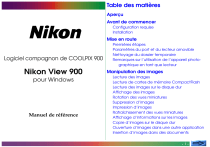
Lien public mis à jour
Le lien public vers votre chat a été mis à jour.